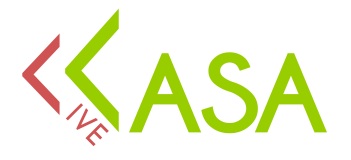Avete bisogno di liberare spazio dall’hard disk o dalla RAM e vi state domandando se è possibile disinstallare Steam senza tuttavia perdere i giochi installati?
La risposta che state cercando è sì, ma dovrete seguire alcune piccole accortezze per salvare la cartella dei giochi che avete installato fino a quel momento tramite il client di Valve. Segui queste istruzioni per capire come fare.
Prima di disinstallare Steam, bisogna seguire questa procedura che è valida solo per i PC windows.
La procedura di disinstallazione
Per disinstallare Steam dovrete prima chiudere il programma, quindi cliccare sul pulsante di start per cercare il pannello di controllo. Una volta entrati nel pannello di controllo, cercate disinstalla un programma.
Tramite la nuova finestra dovrete trovare Steam, selezionarlo e selezionare l’opzione disinstalla, tramite opzione automatica. Una volta proseguito col processo, terminate per disinstallare Steam.
Come mantenere i giochi
Per mantenere i giochi scaricati da Steam dovremmo prima spostare la cartella di Steamapps. Questa cartella solitamente si può trovare all’interno dell’hard disk di installazione (solitamente C) dove è situata una cartella di Programmi.
All’interno della cartella programmi si trova la cartella di installazione di Steam, e rispettivamente al suo interno si trova la cartella di Steamapps. Trascinando fuori la cartella di Steamapps dalla cartella di Steam, avremo eseguito il metodo più semplice, facile e veloce (non che il più sicuro) per eliminare Steam senza però perdere i nostri giochi preferiti.
Questa è l’opzione che solitamente si preferisce, e quella che ci sentiamo maggiormente di consigliarvi anche nel caso in cui potreste decidere di reinstallare Steam in un prossimo futuro: infatti, basterà trascinare nuovamente la cartella di Steamapps all’interno di Steam, dopo l’installazione, per reintegrare i giochi nel sistema senza la minima difficoltà.
Rimozione manuale di Steam
Nel caso di problemi con il sistema di disinstallazione automatico, c’è sempre la possibilità di disinstallare steam manualmente: ecco la procedura. Una volta chiuso Steam, bisognerà aprire la directory di installazione (come sappiamo, solitamente si trova all’interno di C, nella cartella programmi/steam o potrebbe essere su programmi/valve/Steam.
Anche in questo caso, prima di proseguire con le operazioni, dovremo salvare la cartella di Steamapps fuori dalla directory principale del programma. Fatto questo, potremo proseguire con l’eliminazione di tutti i contenuti della cartella di Steam.
Il processo non è ancora finito. Per ultimare definitivamente bisognerà cliccare su start e cercare l’opzione esegui.
Una volta aperta la nuova cartella, digitate “regedit” e premete invio. Quindi, vi ritroverete una nuova finestra con varie stringhe del registro di sistema.
Attenzione, il registro è una parte molto delicata del sistema operativo, non eliminate o modificate nulla se non siete consapevoli di quello che state facendo. Cercate la cartella Hkey Local Machine Software Valve nella colonna di sinistra, quindi eliminatela.
Se non riuscite a trovarla, provate a cercare la cartella HKey Local Machine Software Wow6432Node Valve. Anche questa va eliminata. Dopo di che, cercate la cartella HKEY Current User Software Valve Steam e procedete con l’eliminazione. Chiuso il registro, il processo è terminato.
Segui la Nostra Sezione sulla Tecnologia CLICCA QUI